window操作系统安装人大金仓KingBase数据库
原文链接
https://help.kingbase.com.cn/v8/install-updata/install-windows/install-windows-3.html#id17
本节将详细讲解如何基于图形化界面、命令行模式和静默安装模式在Windows系统中安装KingbaseES。
不论何种方式安装,整体的安装流程如下图所示。
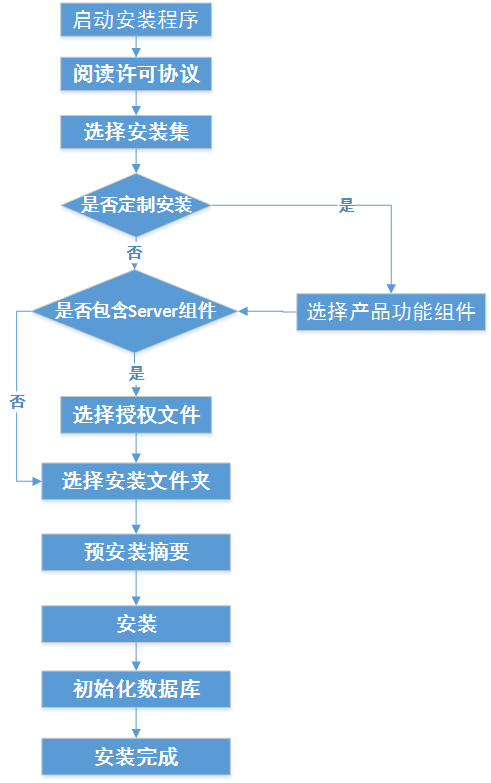
图 4.1 安装流程 ¶
4.1. 图形化安装 ¶
4.1.1. 启动安装程序 ¶
右键以管理员身份运行KingbaseES安装程序,将弹出安装程序窗口,如图所示。
图 4.1.1 启动 ¶
选择语言(默认<简体中文>,可选<English>),并点击“确定”按钮,继续安装。
如果之前已经安装过,则会出现如图所示窗口。
选择【安装新的实例】,点击【确认】,开始安装KingbaseES。点击【取消】按钮则退出本次安装。
如果您想在已安装实例上增加或删除功能,则可以选择【修改存在的实例】,具体参见 图形化增删组件 。
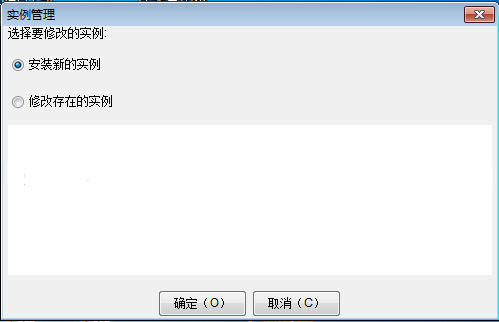
图 4.1.2 实例管理 ¶
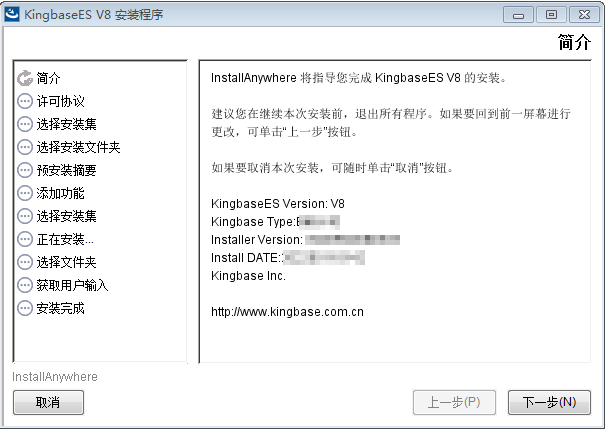
图 4.1.3 安装简介 ¶
点击【下一步】,继续本次安装。
4.1.2. 许可协议 ¶
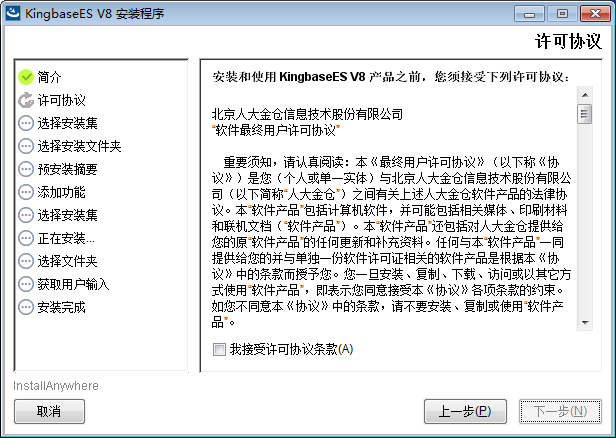
图 4.1.4 许可协议 ¶
默认“我接受许可协议条款”的选择框未选中,【下一步】按钮置灰。
当且仅当选择“我接受许可协议条款”后,【下一步】按钮方有效。
若点击【取消】按钮,将弹出取消安装提示窗口,点击【退出】按钮,退出安装程序。
若点击【继续】,则回到安装界面,继续安装。
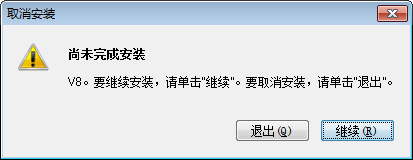
图 4.1.5 取消 ¶
4.1.3. 选择安装集 ¶
根据安装后数据库服务功能的不同,KingbaseES可分为完全安装、客户端安装和定制安装三种安装集。
-
完全安装:包括数据库服务器、接口、数据库开发管理工具、数据库迁移工具、数据库部署工具。
-
客户端安装:包括接口、数据库开发管理工具、数据库迁移工具、数据库部署工具。
-
定制安装:在数据库服务器、接口、数据库开发管理工具、数据库迁移工具、数据库部署工具所有组件中自由选择。
注意
-
数据库开发管理工具KStudio , 详见《 KStudio使用手册 》和《 KStudio快速开发指南 》。
-
数据库迁移工具KDTS , 详见《 KDTS 迁移工具使用指南 》 。
-
数据库部署工具DEPLOY ,详见《 KingbaseES数据库部署工具使用指南 》。
选择“完全安装”安装集,系统将安装KingbaseES所有组件,点击【下一步】,至 选择授权文件 。
选择“客户端安装”安装集,系统将安装KingbaseES的所有客户端工具和编程接口,点击【下一步】,至 选择安装文件夹 。
选择“定制安装”安装集,可根据需求选择安装所需功能部件,点击【下一步】,至 选择产品功能组件 。
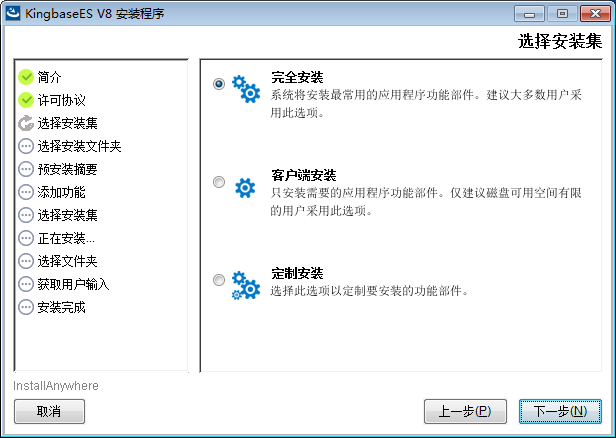
图 4.1.6 选择安装集 ¶
4.1.4. 选择产品功能组件 ¶
如选择定制安装的安装集,您通过点击功能组件项选择或去除对应的组件。如果要安装集群节点上的数据库服务,必须要安装“数据库部署工具”。点击【下一步】,继续安装。
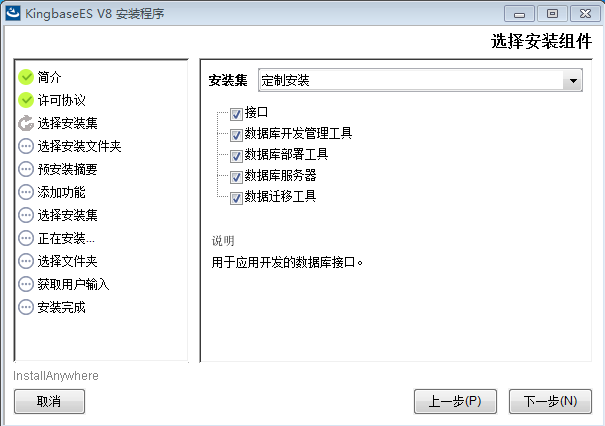
图 4.1.7 选择产品功能组件 ¶
4.1.5. 选择授权文件 ¶
您在本步骤需要选择授权文件,授权文件路径默认为空,点击【选择】按钮以选择本机上的授权文件。
若指定的授权文件合法,则将显示授权文件的详细信息。
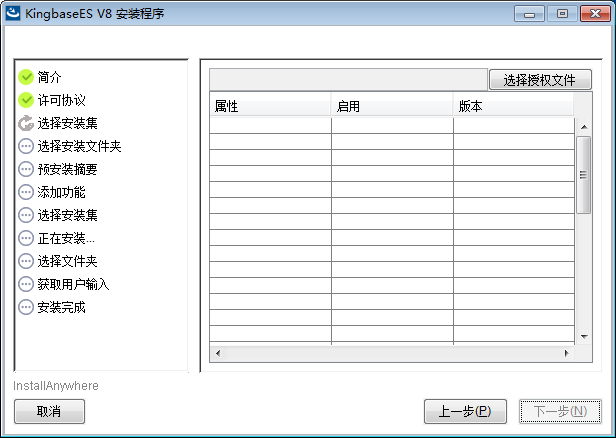
图 4.1.8 选择授权文件 ¶
进入该步骤【下一步】按钮默认置灰,若授权文件通过验证,则【下一步】按钮有效。
注意
请在有效期内及时更换正式授权文件,若不选择授权文件,则使用软件自带试用版授权。
4.1.6. 选择安装文件夹 ¶
此步骤用于选择安装路径。默认安装路径为: C:\Program Files\Kingbase\ES\V8。

图 4.1.9 选择安装文件夹 ¶
您点击【选择】按钮,弹出文件选择对话框,可选择其他安装路径。
点击【恢复缺省文件夹】按钮,将安装路径恢复为默认安装路径。
点击【下一步】按钮,继续安装。
4.1.7. 预安装摘要 ¶
您在此步骤会看到即将安装产品的摘要信息,包括:
-
产品名称。
-
安装文件夹。
-
指定安装的功能组件。
-
安装路径所在磁盘空间信息。
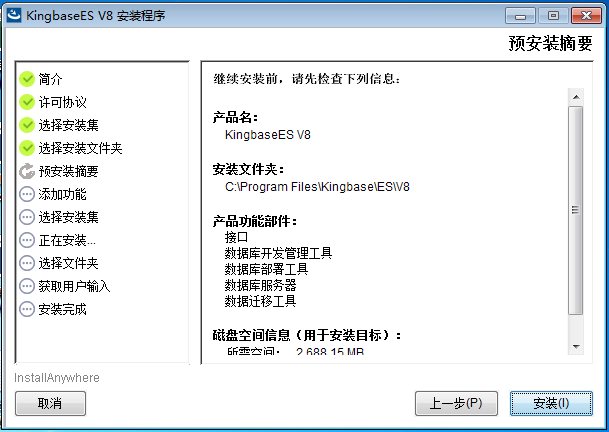
图 4.1.10 预安装摘要 ¶
4.1.8. 正在安装 ¶
您点击【安装】按钮后,系统开始安装KingbaseES,安装过程不断刷新安装进度。
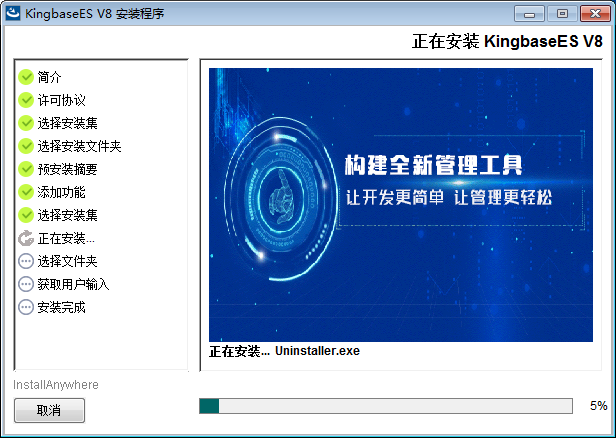
图 4.1.11 正在安装 ¶
如选择“完全安装”安装集,安装进度100%之后,将至 初始化数据库 。
如选择“客户端安装”安装集,安装进度100%之后,将至 安装完成 。
如选择“定制安装”安装集,并选择安装了数据库服务器组件,安装进度100%之后,将至 初始化数据库 。
4.1.9. 初始化数据库 ¶
首先选择数据库数据目录,默认数据目录为安装目录下的data目录。如使用默认安装目录,则数据目录默认为C:\Program Files\Kingbase\ES\V8\data。
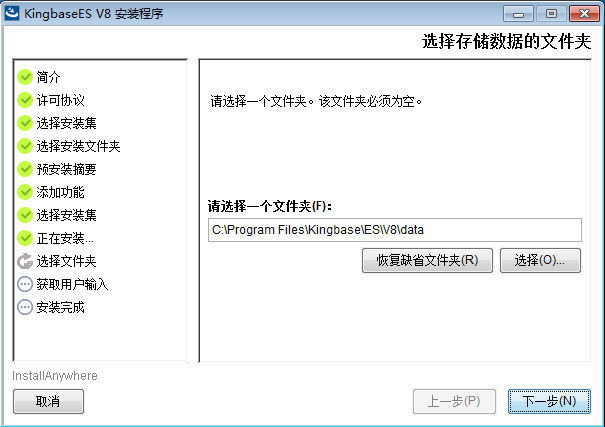
图 4.1.12 选择数据目录 ¶
点击【选择】按钮,弹出文件选择对话框,选择自定义数据目录。
您点击【恢复缺省文件夹】按钮,将数据目录恢复为默认的数据目录。
点击【下一步】按钮,继续设置如下初始化数据库参数:
-
默认端口为:54321(可自定义)
-
默认账户为:system(可自定义)
-
密码(自定义)
-
默认字符集编码为:UTF8(可选 default、GBK、GB2312、GB18030)
-
默认数据库兼容模式为:ORACLE(可选 PG、MySQL)
-
默认大小写敏感为:是(可选否);这里需要选否
-
默认数据块大小为:8k(可选16k、32k)
-
默认身份认证方法为scram-sha-256(可选 scram-sm3,sm4,sm3)
-
自定义参数(自定义),可自由输入任何值,作为初始化数据库的参数
有关数据库初始化参数,详情可见《KingbaseES服务器应用参考手册》第2章
自定义特殊参数:(如果输入值包含以下某一项,请注意特殊情况)
-c:初始化生成的配置文件会被加密,此时设置的端口值不会在初始化阶段进行修改,启动KingbaseES服务时将使用默认端口值54321。
注意
输入的参数值不能包含-W,--pwprompt,%和$。
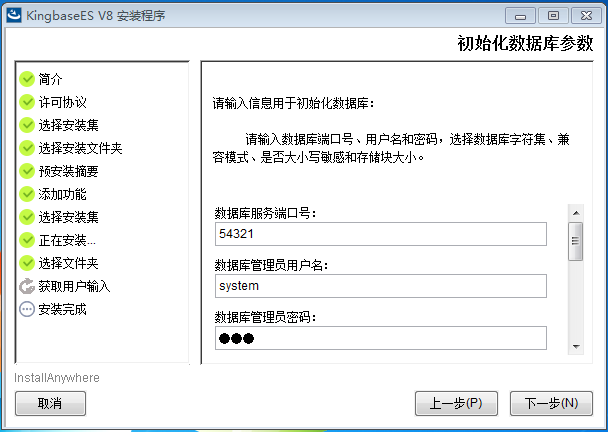
图 4.1.13 设置初始化数据库参考 ¶
输入服务器监听端口、用户名、密码、编码、模式、大小写敏感、数据块大小等数据库初始化参数后,点击【下一步】,系统进行初始化数据库过程。
4.1.10. 安装完成 ¶
若安装过程中没有出现任何警告或错误,将显示如下界面。单击【完成】退出安装程序。若安装过程中出现任何警告或错误,则窗口中显示日志文件位置,您可以打开日志文件查看具体错误信息。
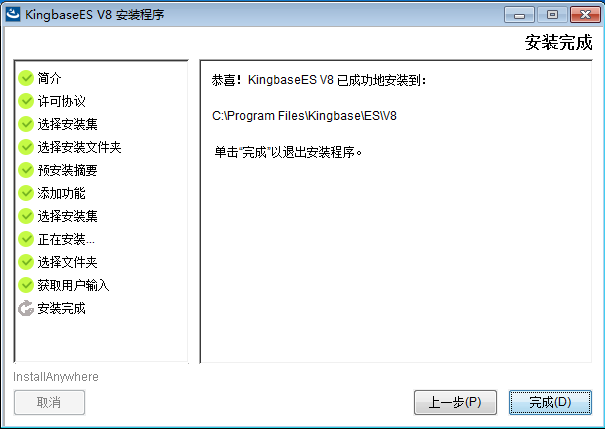
图 4.1.14 安装完成 ¶
4.2. 命令行安装 ¶
4.2.1. 启动安装程序 ¶
命令行安装需要在cmd终端下操作。您首先要打开cmd终端,进入安装包(iso文件)解压后目录,执行如下命令:
KingbaseES_V008R006C008B0020_Win64_install.exe -i console
选择语言(默认<简体中文>,可选<English>),输入选项编号并按<ENTER>(默认值可直接按<ENTER>)继续下一步。

图 4.2.1 选择语言 ¶
继续进入实例管理部分。
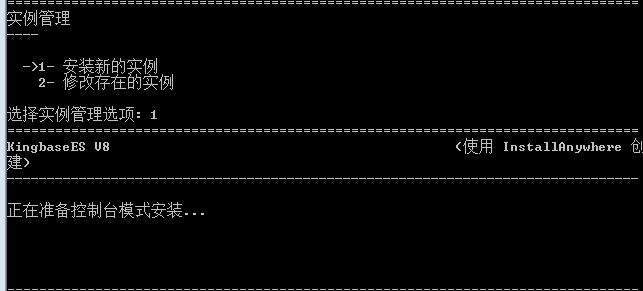
图 4.2.2 实例管理 ¶
您输入1,再按<ENTER>,选择“安装新的实例”;
您输入2,再按<ENTER>,选择“修改存在的实例”。
初次安装,输入1,按<ENTER>,进入“简介”界面。修改存在的实例请参考 命令行增删组件 。
4.2.2. 简介 ¶
“简介”界面中提供了KingbaseES版本和安装程序版本等信息。
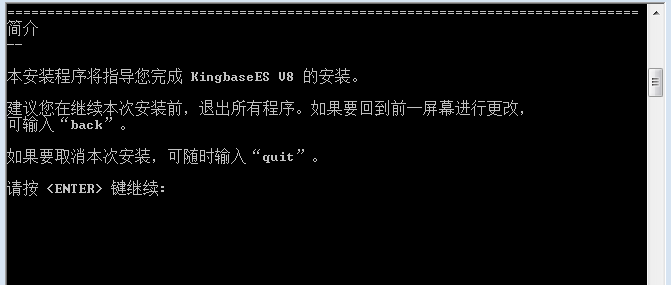
图 4.2.3 简介 ¶
输入quit,按<ENTER>退出安装;
输入back,按<ENTER>返回前一屏幕;
直接按<ENTER>进行下一步操作。
若无特殊说明,以下各步骤皆与此相同。
4.2.3. 许可协议 ¶
在此步骤您需要阅读完整的许可协议。连续按<ENTER>翻页阅读直到结束。
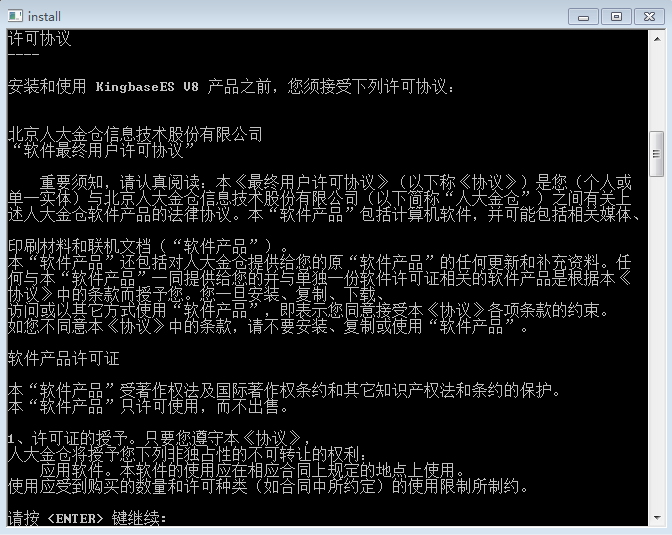
图 4.2.4 许可协议 ¶
您输入Y(不分大小写)表示接受此许可协议条款。
您输入N(不分大小写)表示不接受此许可协议条款,输入其他无效。
若不接受,则会提示警告信息,无法继续安装,提示用户重新选择。
4.2.4. 选择安装集 ¶
根据安装后数据库服务功能的不同,KingbaseES可分为完全安装、客户端安装和定制安装三种安装集。
-
完全安装:包括数据库服务器、接口、数据库开发管理工具、数据库迁移工具、数据库部署工具。
-
客户端安装:包括接口、数据库开发管理工具、数据库迁移工具、数据库部署工具。
-
定制安装:在数据库服务器、接口、数据库开发管理工具、数据库迁移工具、数据库部署工具所有组件中自由选择。
您输入1,或按<ENTER>接受缺省项,选择“完全安装”安装集,系统将安装KingbaseES所有组件,跳至 选择授权文件 。
您输入2,选择“客户端安装”安装集,系统将安装KingbaseES的所有客户端工具、编程接口、扩展插件以及命令行可执行二进制文件,跳至 选择安装文件夹 。
您输入3,选择“定制安装”安装集,可根据需求选择安装所需功能组件,将进入下一步 选择产品功能组件 。
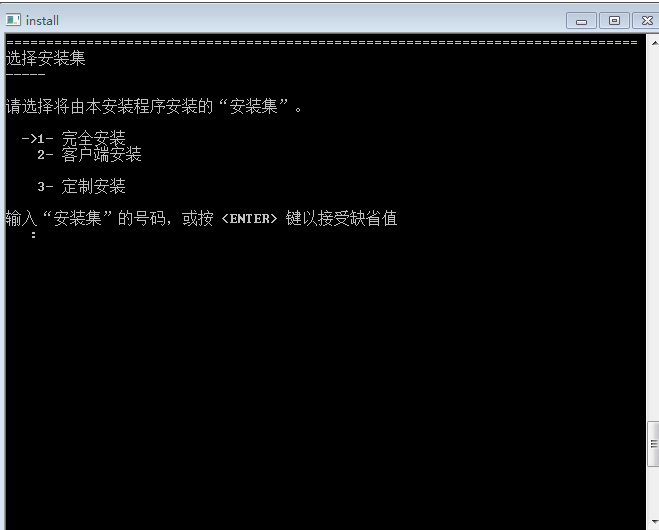
图 4.2.5 选择安装集 ¶
4.2.5. 选择产品功能组件 ¶
如选择定制安装的安装集,您需要继续选择产品功能组件。
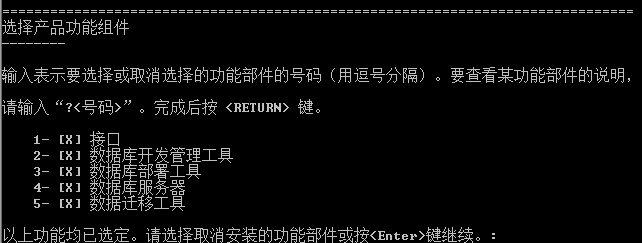
图 4.2.6 选择产品功能部件 ¶
输入 不需要安装 的功能组件的序号,并以逗号分隔。
输入“?<号码>”,可查看该功能部件的说明。
注意
这里选择的是 不需要安装 的组件。如果全部安装,则不需要输入,点击<ENTER>继续下一步。
4.2.6. 选择授权文件 ¶
此步骤用于选择授权文件,若指定的授权文件合法,则将显示授权文件的详细信息。
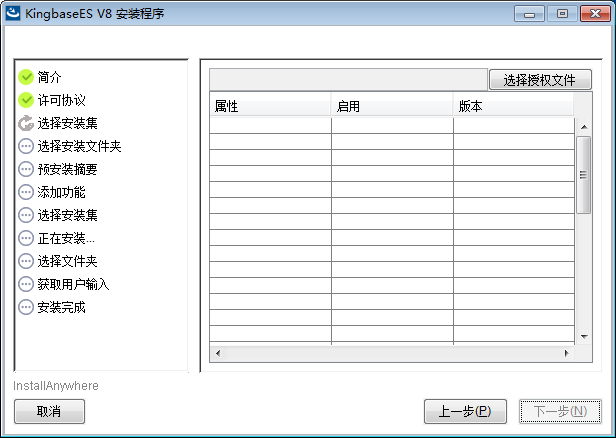
图 4.2.7 选择授权文件 ¶
您输入授权文件的绝对路径后,按<ENTER>以检查授权文件,若授权文件有效,则进入下一步骤。
注意
请在有效期内及时更换正式授权文件,若不选择授权文件,则使用软件自带试用版授权。
4.2.7. 选择安装文件夹 ¶
此步骤用于选择安装路径。默认安装路径:C:\Program Files\Kingbase\ES\V8。
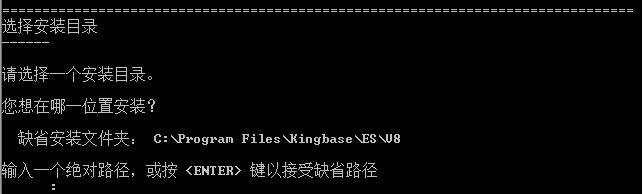
图 4.2.8 选择安装文件夹 ¶
您可自行输入一个绝对路径作为安装目录。缺省直接按<ENTER>键,即为默认路径。
再次确认完整路径,输入Y(不分大小写),按<ENTER>键继续。
4.2.8. 预安装摘要 ¶
您在此步骤会看到即将安装产品的摘要信息。包括:
-
产品名称。
-
安装文件夹。
-
指定安装的功能组件。
-
安装路径所在磁盘空间信息。
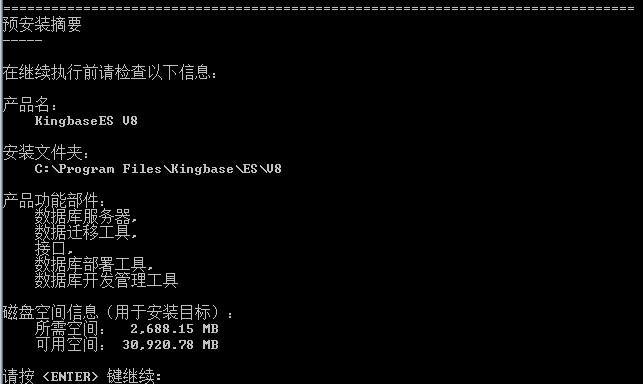
图 4.2.9 预安装摘要 ¶
4.2.9. 安装确认 ¶
您在此步骤进行安装确认。按<ENTER>键系统开始执行安装过程。
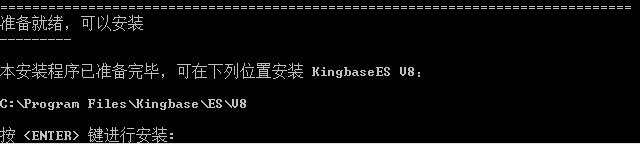
图 4.2.10 安装确认 ¶
4.2.10. 正在安装 ¶
安装过程中会不断显示安装进度。
如选择“完全安装”安装集,安装进度100%之后,将至 初始化数据库 。
如选择“客户端安装”安装集,安装进度100%之后,将至 安装完成 。
如选择“定制安装”安装集,并且选择安装数据库服务器组件,安装进度100%之后,将至 初始化数据库 。
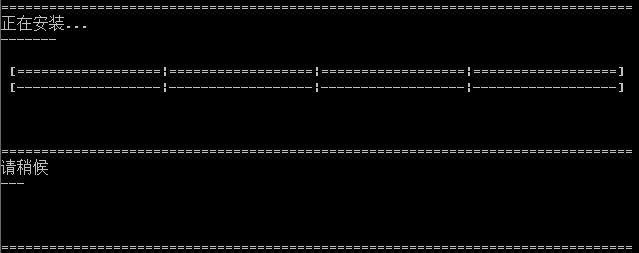
图 4.2.11 正在安装 ¶
4.2.11. 初始化数据库 ¶
首先选择数据库数据目录,默认数据库数据目录为安装目录下的data目录。

图 4.2.12 选择数据库目录 ¶
设置如下初始化数据库参数:
-
默认端口为:54321(可自定义)
-
默认账户为:system(可自定义)
-
密码(自定义)
-
默认字符集编码为:UTF8(可选 default、GBK、GB2312、GB18030)
-
默认数据库兼容模式为:ORACLE(可选 PG、MySQL)
-
默认大小写敏感为:是(可选否)
-
默认数据块大小为:8k(可选16k、32k)
-
默认身份认证方法为scram-sha-256(可选 scram-sm3,sm4,sm3)
-
自定义参数(自定义),可自由输入任何值,作为初始化数据库的参数
有关数据库初始化参数,详情可见《KingbaseES服务器应用参考手册》第2章
自定义特殊参数:(如果输入值包含以下某一项,请注意特殊情况)
-c:初始化生成的配置文件会被加密,此时设置的端口值不会在初始化阶段进行修改,启动KingbaseES服务时将使用默认端口值54321。
注意
输入的参数值不能包含-W,--pwprompt,%和$。

图 4.2.13 端口 ¶

图 4.2.14 账户 ¶
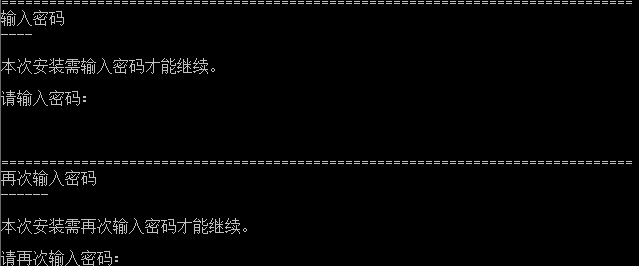
图 4.2.15 密码 ¶
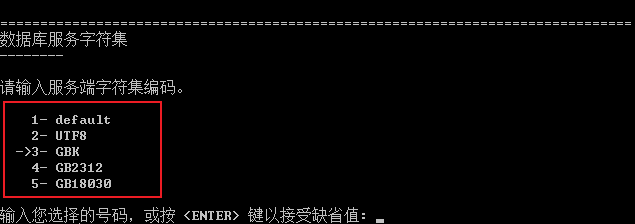
图 4.2.16 字符集 ¶

图 4.2.17 兼容模式 ¶
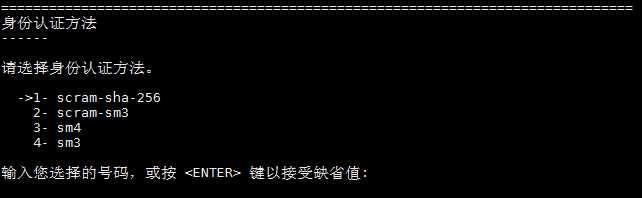
图 4.2.18 身份认证方法 ¶

图 4.2.19 大小写敏感 ¶

图 4.2.20 存储块 ¶

图 4.2.21 初始化 ¶

图 4.2.22 自定义参数 ¶
4.2.12. 安装完成 ¶
若安装过程中没有出现任何警告或错误,将显示如下界面。
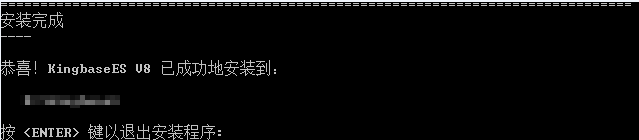
图 4.2.23 安装完成 ¶
按<ENTER>键退出安装程序。
1.
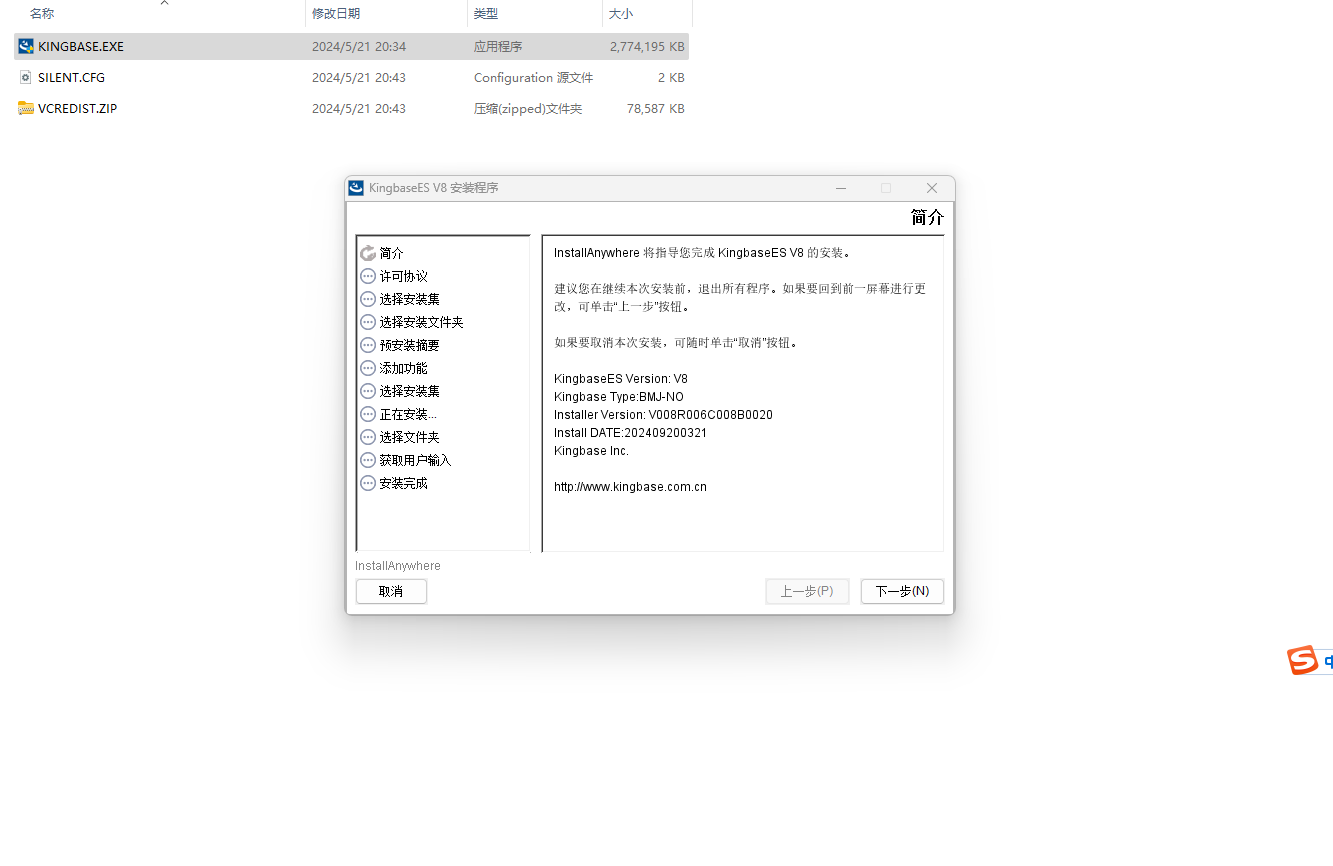



 浙公网安备 33010602011771号
浙公网安备 33010602011771号